Chromebooky se úžasně snadno přihlašují, protože používají pouze váš účet Google, ale co když máte více účtů Google, musíte zůstat přihlášeni? A co když se vaše dcera nebo manžel musí přihlásit a udělat nějakou práci? Bez obav; na Chromebooku je snadné přidat více účtů Google k jednomu uživateli a přidání nového uživatele je stejně snadné jako přihlášení do Gmailu.
Jak do Chromebooku přidat další účet Google
Potřebujete ve svém Chromebooku pracovní Gmail a osobní Gmail současně? Takto můžete mít dva nebo více účtů Google přihlášených k jednomu uživatelskému účtu Chromebooku.
-
Klepněte na ikonu čas ve spodním rohu obrazovky.
 Zdroj: Ara Wagoner / Android Central
Zdroj: Ara Wagoner / Android Central -
Klepněte na ikonu Nastavení rychlostního stupně v horní liště nabídky.
 Zdroj: Ara Wagoner / Android Central
Zdroj: Ara Wagoner / Android Central -
Klepněte na váš účet Google v části Vy a Google.
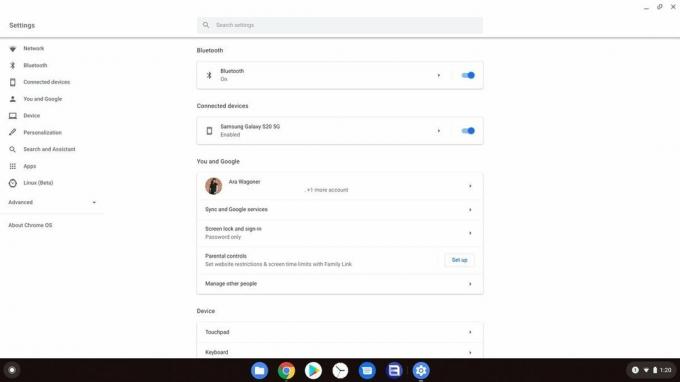 Zdroj: Ara Wagoner / Android Central
Zdroj: Ara Wagoner / Android Central -
Klepněte na Přidat účet.
 Zdroj: Ara Wagoner / Android Central
Zdroj: Ara Wagoner / Android Central - Zadejte emailová adresa pro váš druhý účet.
-
Klepněte na další.
 Zdroj: Ara Wagoner / Android Central
Zdroj: Ara Wagoner / Android Central - Zadejte Heslo pro váš druhý účet.
-
Klepněte na další.
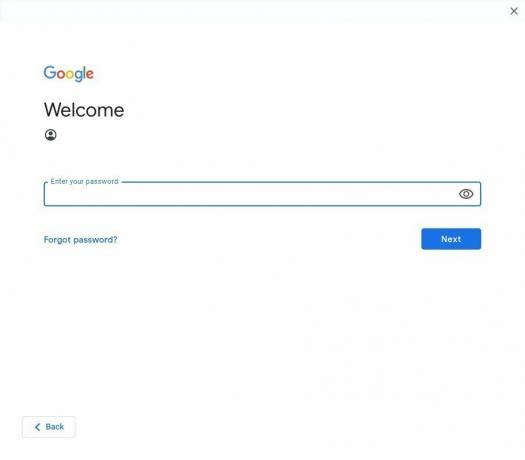 Zdroj: Ara Wagoner / Android Central
Zdroj: Ara Wagoner / Android Central -
Klepněte na souhlasím.
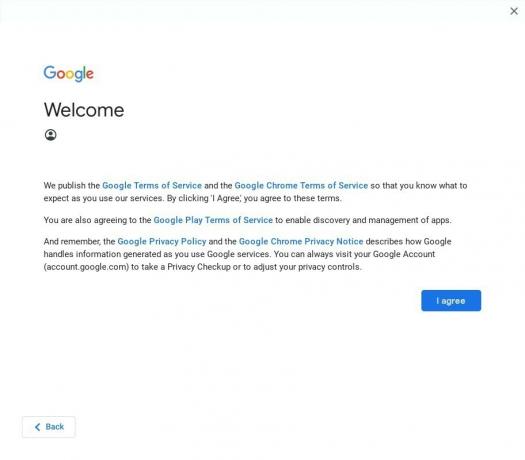 Zdroj: Ara Wagoner / Android Central
Zdroj: Ara Wagoner / Android Central
Tento účet je nyní přidán k vašim přihlášeným účtům v uživatelském profilu Chromebooku. Pokud chcete tento účet odstranit, vrátíte se do této nabídky a použijete Odebrat tento účet v nabídce se třemi tečkami vedle každého účtu.
Jak přidat do Chromebooku druhého uživatele
Pokud potřebuje váš Chromebook někdo jiný, udělejte si laskavost a nedovolte mu, aby se přihlásil do Googlu ve vašem uživatelském profilu. Odhlaste se a nechte je přihlásit se samostatně nebo použít relaci hosta.
- Klepněte na ikonu čas ve spodním rohu obrazovky.
- Klepněte na Odhlásit se v horní liště nabídky.
- Klepněte na Přidat osobu poblíž levého dolního rohu, pokud jde o někoho, kdo bude Chromebook pravidelně používat.
- Pokud někdo právě používá váš Chromebook ke kontrole e-mailu nebo něčeho jiného, klepněte na Procházet jako host aby mohli přeskočit přímo do prohlížeče Chrome. Nic v relaci hosta se neuloží, takže je to nejlepší pro jednorázové příležitosti.
- Zadejte emailová adresa pro účet Google vašeho druhého uživatele.
- Klepněte na další.
- Zadejte Heslo pro účet Google vašeho druhého uživatele.
- Klepněte na další.
- Klepněte na Přijměte a pokračujte pro přihlášení do Chromu.
- Klepněte na Akceptovat podle podmínek služby Google Play.
- Klepněte na Pokračovat nastavit Google Assistant.
- Klepněte na Hotovo dokončit nastavení Google Assistant.
Budete přihlášeni a zeptáte se, jestli chcete prohlídku svého nového Chromebooku. Druhý profil se zobrazí vedle původního uživatele a podle potřeby můžete přidávat uživatele.
Jak odebrat z Chromebooku druhého uživatele
- Na přihlašovací obrazovce klepněte na ikonu šipka dolů vedle uživatele, kterého chcete odebrat.
- Klepněte na Odebrat tohoto uživatele.
- Klepněte na Odebrat tohoto uživatele odstranit z Chromebooku tento uživatelský profil a všechna místní data s ním spojená.
Ara Wagoner
Ara Wagoner je spisovatelkou v Android Central. Motivuje telefony a šťouchá do Hudby Google Play hůlkou. Když nepíše pomoc a návody, sní o Disney a zpěvu show. Pokud ji vidíte bez sluchátek, BĚHEJTE. Můžete ji sledovat na Twitteru na adrese @arawagco.
